Cursor安装使用
Cursor是一款基于AI技术的智能代码编辑器,可通过官网(https://cursor.sh)下载安装(国内网直接可以访问),其核心功能包括代码自动生成、智能补全和多轮对话编程,支持Windows、MacOS和Linux系统。
1.国内网直接可以访问https://cursor.sh,先进行注册
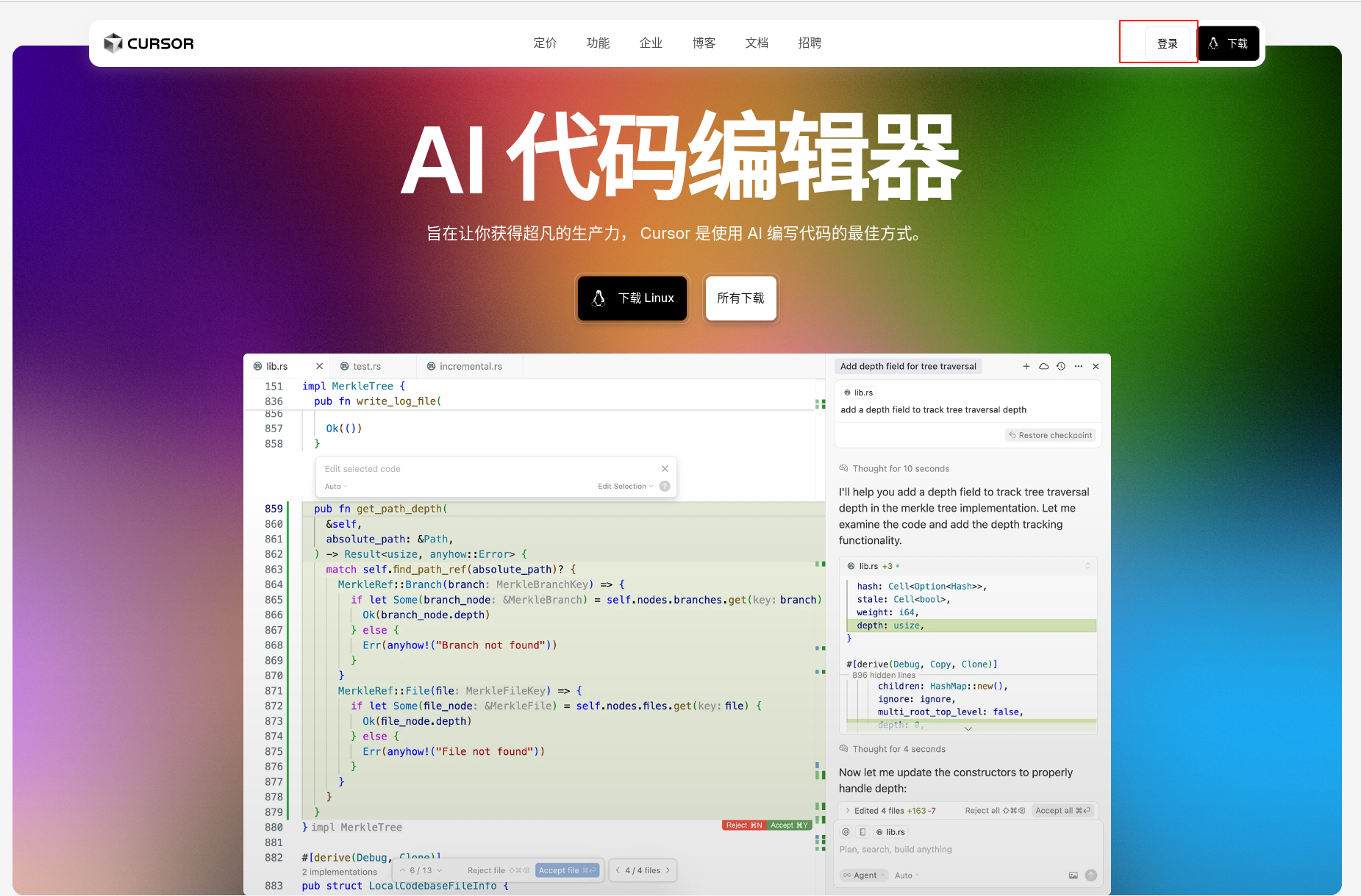
2.sign up 注册
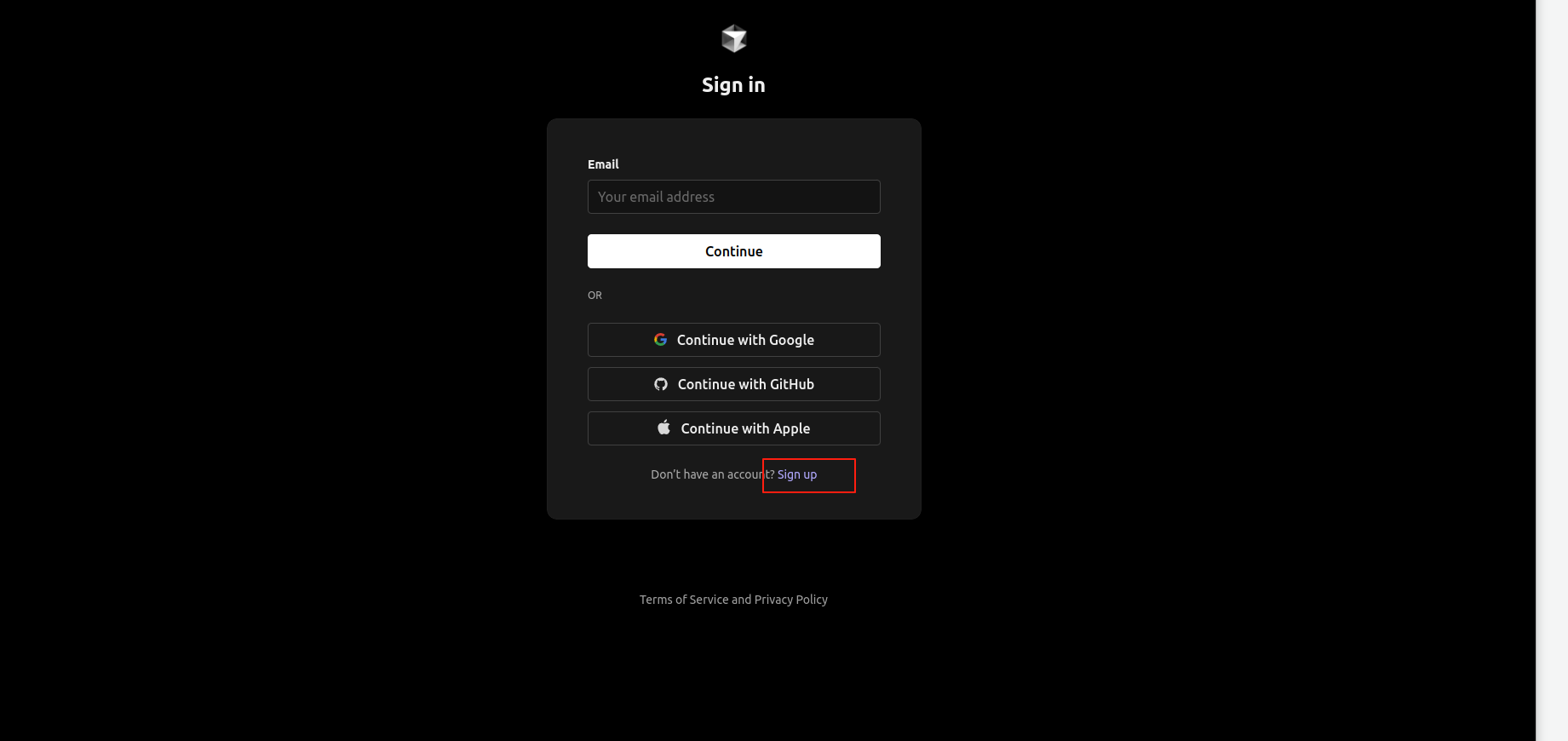
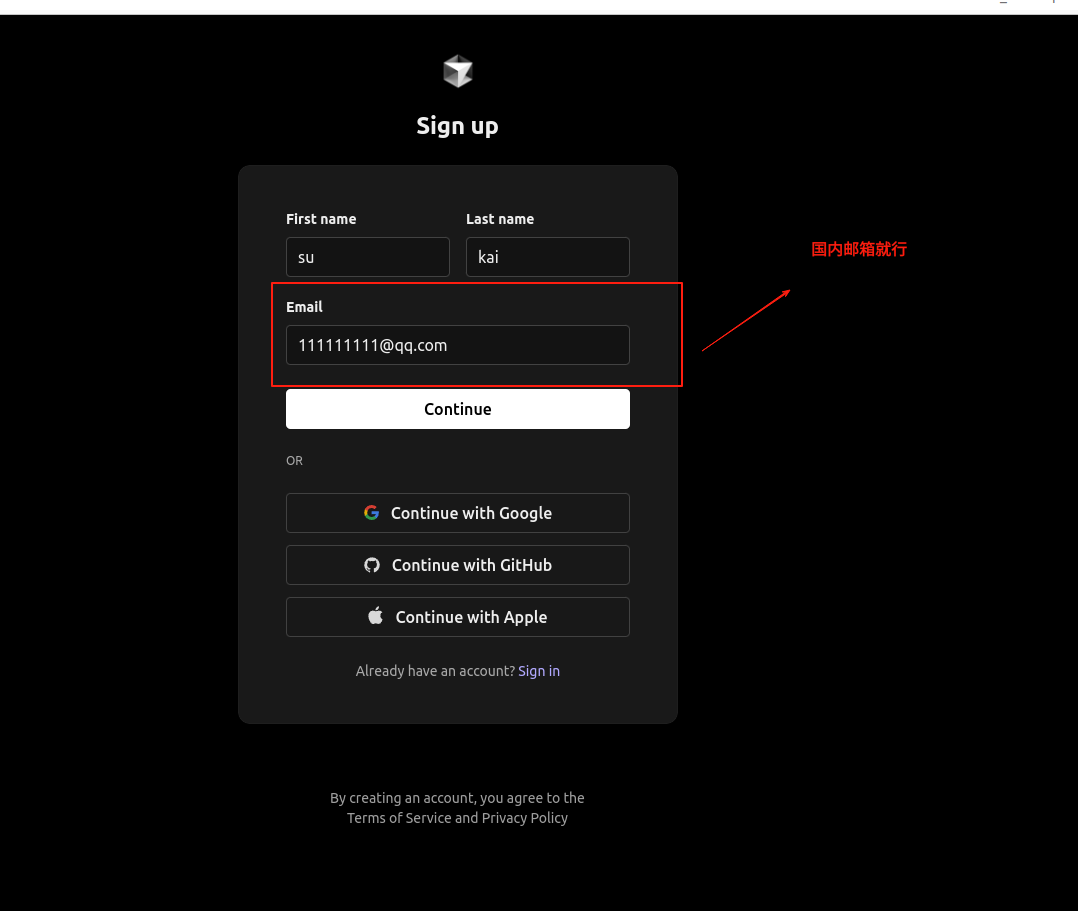
从自己邮箱中找到这个码
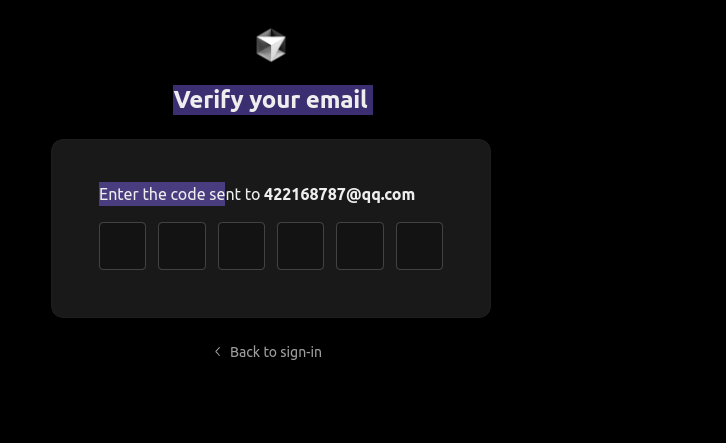
还需要 验证手机码 +86 15**15249**
安装与基础配置
- 下载安装:访问Cursor官网下载对应系统版本,安装流程与VS Code相似,支持自动导入VS Code插件和设置。23
- 语言设置:
- 按Ctrl+Shift+P打开命令面板,输入
Configure Display Language选择简体中文。45
- 按Ctrl+Shift+P打开命令面板,输入
- 模型选择:
- 在设置界面选择AI模型,推荐Claude 3.5或GPT-4以提高代码生成质量。24
核心功能与快捷键
- 智能代码补全:
- 输入代码时按
Tab键自动补全建议内容。56
- 输入代码时按
- 代码生成与编辑:
Ctrl+K:在空白处生成新代码,或选中已有代码进行优化、添加注释。47Ctrl+L:调出侧边栏聊天窗口,支持跨文件问答和代码修改请求。45
- 项目级开发:
Ctrl+I启动全自动开发模式,输入需求后自动创建文件并编写完整项目代码。34
高级使用技巧
- 慢速无限制模式:
- 快速高级请求配额用尽后自动转入慢速队列,可24小时持续使用但响应延迟增加。8
- 外部文档整合:
- 在设置中添加技术文档,通过
@docs指令让AI基于自定义知识库生成代码。47
- 在设置中添加技术文档,通过
- 性能优化:
- 使用
React.memo优化组件渲染,通过虚拟列表技术解决滚动卡顿问题。6
- 使用
Cursor网页端登录成功,客户端怎么也登陆不上-谷歌邮箱帐号
遇到Cursor客户端无法识别网页端登录状态的问题,可以尝试以下两个步骤来解决:
-
禁用HTTP2设置:
-
打开Cursor客户端,使用快捷键 Ctrl + ,(即同时按下Ctrl键和逗号键)打开设置界面。
-
同时按下Ctrl键和逗号键打开设置界面
-
tab建与方向建可移动选择栏目。(因为有弹框挡住,无法直接输入,必须 Ctrl键和逗号键 tab建与方向建可移动 enter 确认 ),我在json中也改了 http://127.0.0.1:7890,改了好多处吧。
-
在设置界面的搜索框中输入“http2”。
-
找到与HTTP2相关的设置项,勾选“Disable HTTP2”以禁用HTTP2协议。
-
-
设置代理:
-
依旧在Cursor的设置界面中,利用搜索功能找到代理(proxy)设置。
-
输入代理服务器地址为 http://127.0.0.1:7890。请注意,这个代理地址可能需要根据你的实际情况调整,端口7890是示例,如果你使用的是其他代理服务,应使用相应的地址和端口。
-
这一步骤可能需要你具备科学上网的能力,因为直接连接Cursor服务器可能因网络环境限制而失败。
-
完成上述设置后,通常情况下,客户端应该能够识别出你已经完成的网页端登录状态。请确保在进行这些设置之前,你已经在Cursor的网页端成功登录了账号。如果问题依旧,可能需要检查网络连接或考虑联系Cursor的官方客服获取进一步的帮助。
ubuntu设置:
原:
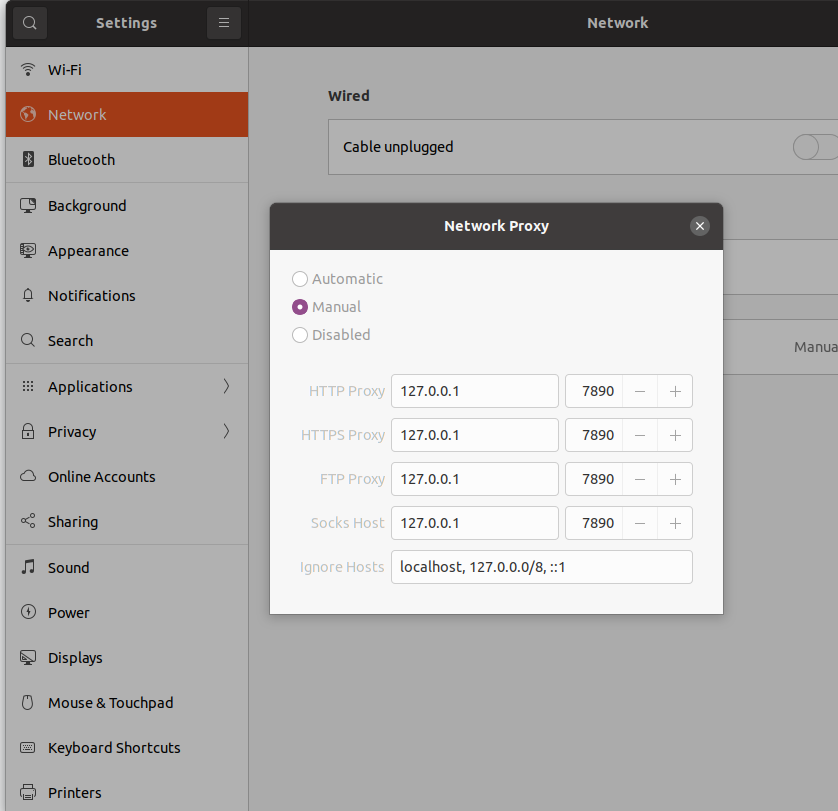
现在:
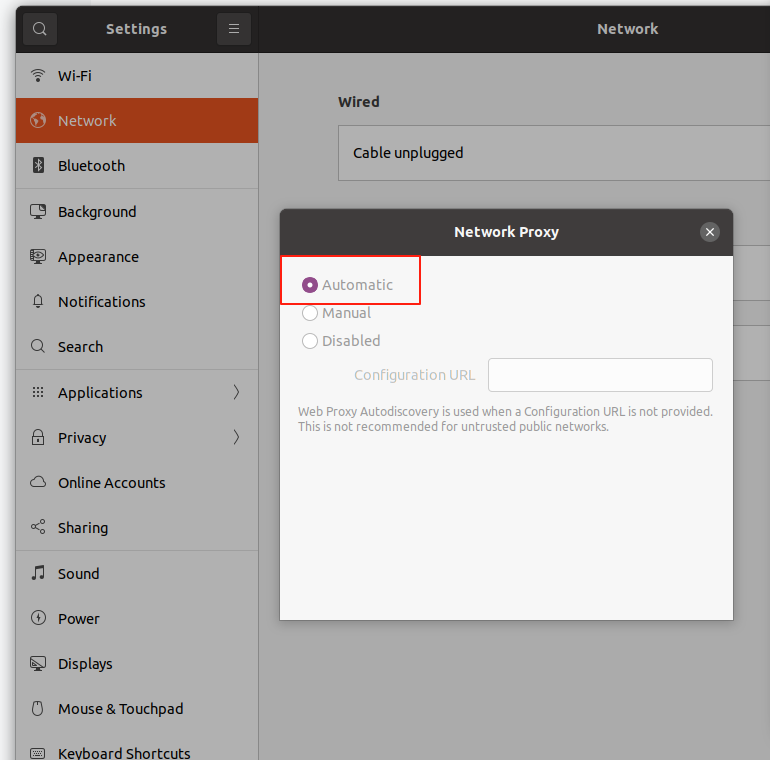
把控制台关闭,重新开控制台启动项目
/home/sukai/Downloads/在ubuntu22.04下安装cursor
./cursor.sh 启动
重启 Cursor 就能用了。




 虚拟化、多任务、超线程技术)










27.移除元素 26.删除有序数组中的重复项 283.移动零 977.有序数组的平方)


)
)